У MS Word автоматична нумерація - це функція, яка за замовчуванням ввімкнена у програмі для зручності користувачів. Автоматична нумерація дозволяє користувачам автоматично додавати серійні номери до наступного рядка після натискання клавіші Enter, наприклад:- складати список речей для продуктів або чого завгодно. Але іноді трапляється так, що деяким користувачам, можливо, доведеться змінити абзаци відповідно до своїх потреб, і вони можуть не захотіти автоматичної нумерації. Для цього вам потрібно відключити автоматичну нумерацію в MS word. Давайте подивимося, як це можна зробити на вашому ПК з Windows 11.
Кроки, які потрібно виконати, щоб зупинити автоматичну нумерацію в MS Word
Крок 1: Спочатку відкрийте файл MS слово натиснувши Логотип Windows і прокрутіть список наданих програм і знайдіть їх Слово застосування, як показано нижче.

Крок 2: Далі натисніть Чистий документ щоб почати з.

Крок 3: На скріншоті нижче ви можете побачити список брендів ноутбуків, які вводяться по одному.
Після натискання Введіть ключ, він автоматично нумерує наступний рядок, як показано.

Крок 4: На цьому кроці перейдіть до Файл.

Потім натисніть Варіанти як показано нижче.

Крок 5: Далі натисніть «Сторпокрівельне покриття»Ліворуч, а потім натисніть«Параметри автовиправлення“.

Крок 6: Одного разу Параметри автовиправлення відкриється вікно, натисніть Автоформатування під час введення тексту вкладка.
Далі перейдіть до Застосовувати під час введення тексту розділі нижче, зніміть прапорець Автоматичні нумеровані списки зупинити автоматичну нумерацію.
Ви також можете зняти прапорець Автоматичні марковані списки якщо ви хочете зупинити появу автоматичних маркованих списків.
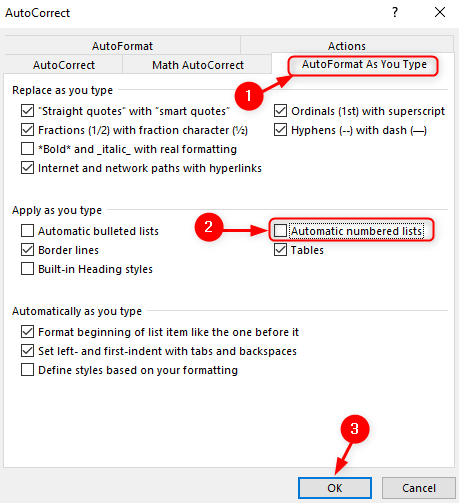
Потім, нарешті, клацніть в порядку.
Крок 7: Тепер спробуйте ще раз написати список бажаних речей без автоматичної нумерації після натискання Введіть клавішу, як показано на малюнку нижче.

Сподіваюся, ця стаття була інформативною.
Дякую, що прочитали. Будь ласка, залишайте коментарі нижче.


